Como postar vídeos no YouTube (celular e PC)
Saiba o que é preciso para postar seus vídeos no YouTube, seja através do seu computador ou de dispositivos móveis
Saiba o que é preciso para postar seus vídeos no YouTube, seja através do seu computador ou de dispositivos móveis
Postar vídeos no YouTube já foi algo bem menos simples do que é hoje. A ferramenta de upload da plataforma de vídeos do Google oferece uma grande quantidade de ajustes na versão para desktop, mas mesmo o aplicativo móvel para iOS e Android é fácil de usar e permite até que o usuário faça pequenos ajustes de edição no vídeo.
Neste tutorial, você vai aprender a como postar vídeos no Youtube tanto pelo seu computador, quanto por seu dispositivo móvel (celular ou tablet), além de entender quais vão as diferenças entre cada um dos métodos.
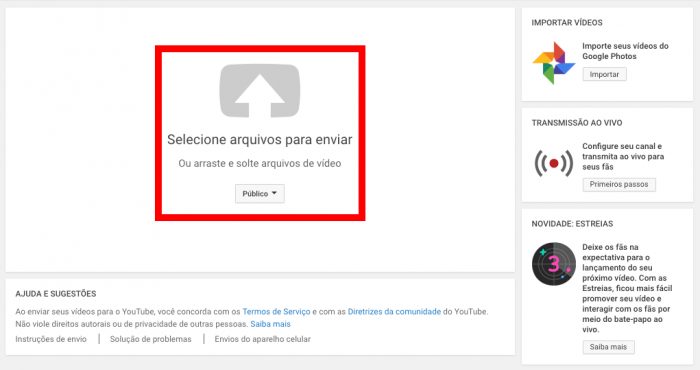
A ferramenta de upload da versão para desktop é a mais completa, com uma grande oferta de ajustes que podem ser feitos enquanto o vídeo é carregado para o serviço. Ainda assim, subir um vídeo é bastante fácil.
E pronto, seu vídeo será postado no canal tão logo o YouTube termine de processa-lo.
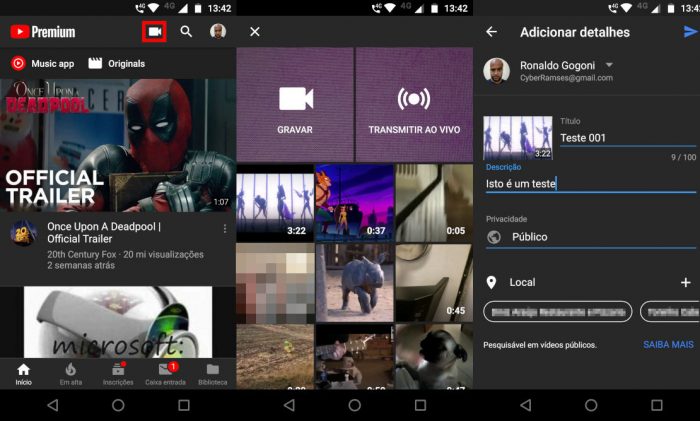
A versão do YouTube para iOS e Android é igualmente capaz de postar vídeos, mas com menos opções. O foco está na praticidade, logo funções mais complexas ficaram de fora. Ainda assim, traz ajustes de edição muito bons para quem captura vídeos com seu smartphone ou tablet, dispensando uma pós-produção mais elaborada no desktop.
E pronto. Feito isso, o YouTube irá processar o vídeo e hospeda-lo em seu canal.
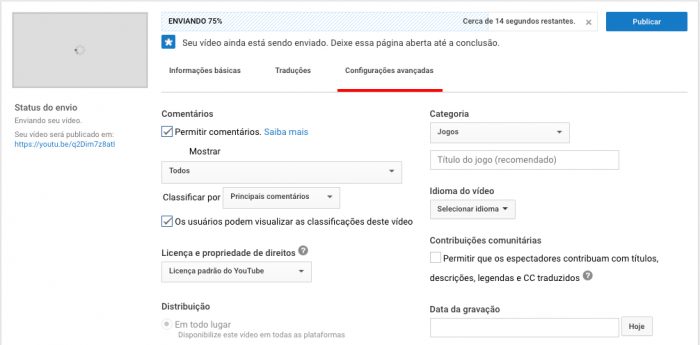
O modo de upload pelo computador é bem mais completo do que por dispositivos móveis. Ele permite que o usuário faça uma série de ajustes finos, que não estão disponíveis na ferramenta de upload do app (que podem não ser editáveis depois).
O usuário pode, através de um dispositivo iPhone (iOS) ou Android, apenas definir nos ajustes se um vídeo é público ou privado, escolher o nome e a descrição.
Por outro lado, ele oferece opções básicas de edição que um usuário de desktop possui em apps mais especializados, mas para todas as demais ferramentas, é preciso acessar as propriedades do vídeo pelo YouTube no desktop.
Fora isso, a versão do YouTube para dispositivos móveis pode fazer as mesmas coisas que a para computadores: gravar vídeos, iniciar transmissões ao vivo ou subir uma atração já pronta, em qualquer resolução e tamanho de arquivo.